طريقة منع المتطفلين من ارسال الملفات إليك عبر AirDrop على ايفون

بالعربي / قم بتكوين إعدادات ايفون لإيقاف تلقي صور غير مرغوب فيها على ايفون الخاص بك.
تقنية مشاركة الملفات اللاسلكية من Apple فعالة بشكل لا يصدق. متوفر على Mac وكذلك على ايفون و iPad ، وهو يعمل بنفس الطريقة على جميع أجهزة العلامة التجارية.
تم تقديم AirDrop في iOS 7 ، مما سهل إلى حد كبير مشاركة الصور ومقاطع الفيديو بين مالكي ايفون . ولكن إذا كانت AirDrop عملية للغاية ، فقد تؤدي التهيئة السيئة أحيانًا إلى بعض المفاجآت لك.
في الأماكن العامة التي يتركز فيها العديد من الأشخاص ، مثل مراكز التسوق أو وسائل النقل العام ، يزداد عدد المستخدمين الذين يرسلون رسائل غير مرغوب فيها عبر AirDrop.
تستفيد النكات الصغيرة من حقيقة أن وظيفة مشاركة الملفات الخاصة بجهاز ايفون الخاص بك مفتوحة للجميع لمحاولة جعلك مزحة ، وأحيانًا بطعم سيئ.
يبدو أن Apple قد غيرت الطريقة التي يعمل بها AirDrop منذ وقت ليس ببعيد ، فقد تم عرض معاينة للملف المشترك بواسطة AirDrop تلقائيًا على كل طلب مشاركة.
الآن ، عندما يتم حفظ عدد الأشخاص الذين يحاولون إرسال محتوى لك عن طريق AirDrop في دفتر العناوين الخاص بك ، يتم عرض معاينة للملف وكذلك اسم الشخص.

من ناحية أخرى ، عندما يحاول شخص مجهول مشاركة صورة مع جهاز ايفون الخاص بك ، فإنك تتلقى إشعارًا ، لكن الأخير لا يعرض أي معاينة ويقدم الاسم المعطى للجهاز فقط.
لإيقاف محاولات البريد العشوائي هذه ، يجب عليك تقييد مشاركة AirDrop على جهاز ايفون الخاص بك. يمكنك القيام بذلك بطريقتين: من مركز التحكم أو من إعدادات iOS.
تقييد AirDrop من مركز التحكم
انشر مركز التحكم واترك إصبعك مضغوطًا على المنطقة المخصصة للاتصالات اللاسلكية لفتحه بالكامل.
بمجرد عرض اللوحة بالكامل ، اضغط على AirDrop واختر Reception off (إيقاف الاستقبال) لإيقاف استلام أي ملفات أو جهات اتصال فقط للسماح بمشاركة الملفات فقط من جهات الاتصال المحفوظة في دفتر العناوين الخاص بك.

تقييد AirDrop من الإعدادات
افتح إعدادات iOS ، وانتقل إلى القائمة العامة وأدخل القسم المخصص لـ AirDrop .
وبالمثل ، سيمنع ” تلقي معطل” أي شخص من إرسال ملفات إليك عبر AirDrop ، بينما تسمح جهات الاتصال فقط فقط لجهات الاتصال من دفتر العناوين بمشاركة المحتوى معك.
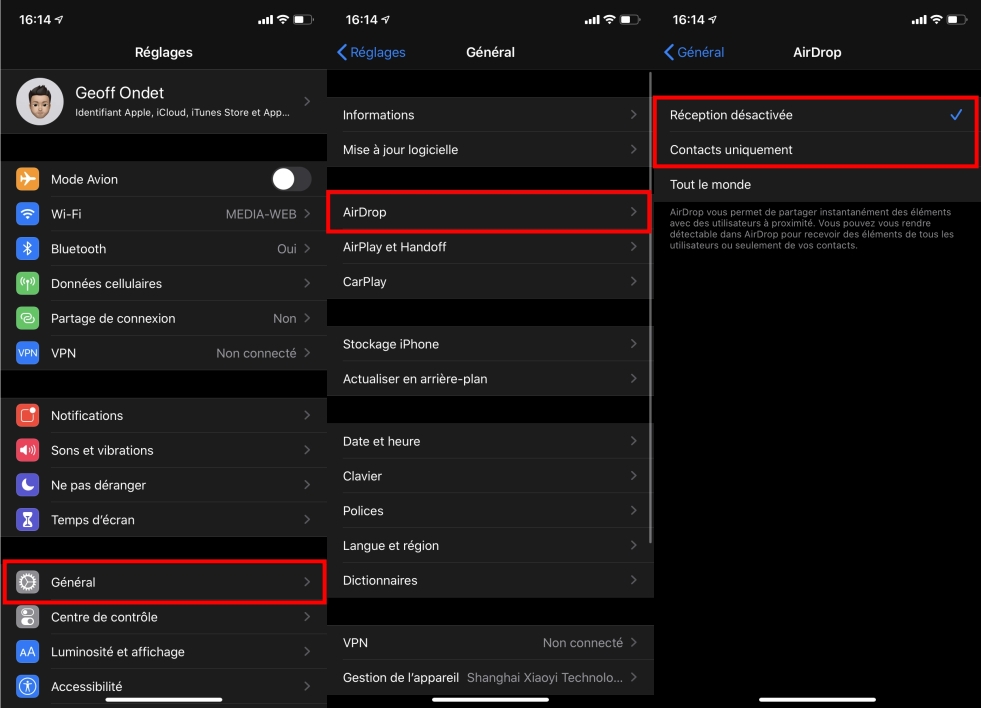
في أي حال ، إذا كنت تستخدم إعداد Everyone لمشاركة المحتوى بسرعة مع أشخاص غير مسجلين في دفتر العناوين الخاص بك ، فلا تنسَ العودة إلى إعدادات AirDrop على جهاز ايفون الخاص بك لتقييد الوصول إلى جهات الاتصال الخاصة بك فقط أو لإلغاء تنشيطه بالكامل.
المصدر / 01net







يجب أنت تكون مسجل الدخول لتضيف تعليقاً.